电脑cpu个数怎么设置 Win11如何调整CPU核心数量设置
发布时间:2023-11-26 13:18:42 浏览数:
电脑cpu个数怎么设置,随着计算机性能的不断提升,人们对于CPU核心数量的设置也变得越来越关注,而近期发布的Windows 11系统更是引起了广泛的关注和讨论。在Win11中,如何调整CPU核心数量设置成为了用户们关心的问题之一。通过合理地配置CPU核心数量,我们可以在不同的应用场景下获得更好的性能和效果。究竟如何设置电脑的CPU核心数量呢?本文将为您详细介绍Win11系统下的CPU核心数量设置方法,帮助您更好地优化电脑性能。
步骤如下:
1.在设置之前我们先看一下当前处理器的核心数,在Win10下按下WIN+X组合键,然后点击“设备管理器”
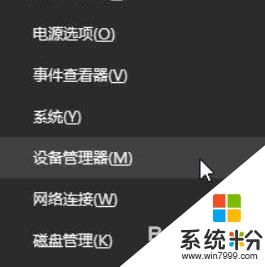
2.在设备列表中,展开“处理器”选项。我们就可以看到同样名称的一些设备,这些就是CPU了,有几个代表几核心(intel CPU有些代表线程数)
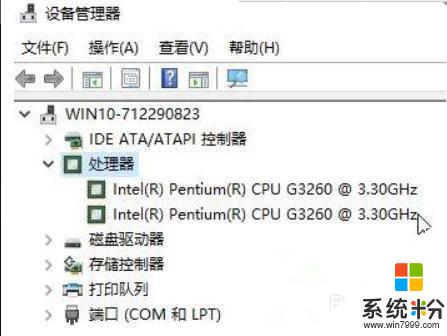
3.按Win+R键,输入msconfig点击确定打开系统配置窗口。点击“引导”选项,选择“高级选项”点击 确定按钮;打开引导高级选项页面,勾选处理器个数。选择需要的个数,点击确定保存,返回上一页面点击应用,再点击确定重启电脑即可生效!
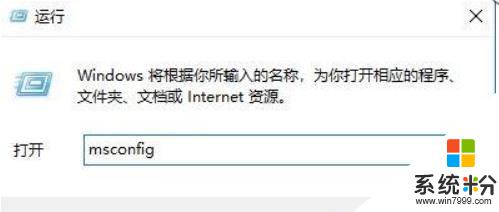
以上就是关于如何设置电脑CPU个数的全部内容,如果您遇到这种情况,可以按照以上方法解决,希望这能对大家有所帮助。